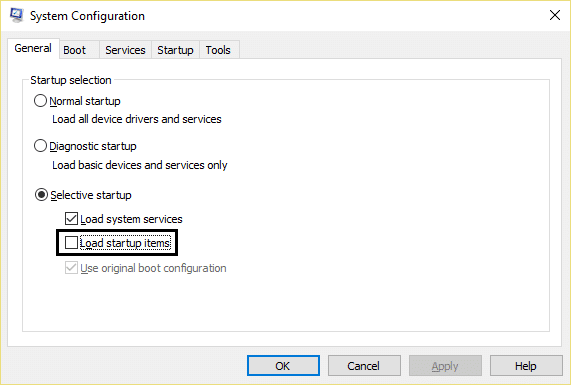Beheben Sie den Fehler „Installation in der ersten Startphase fehlgeschlagen“.
Veröffentlicht: 2017-10-10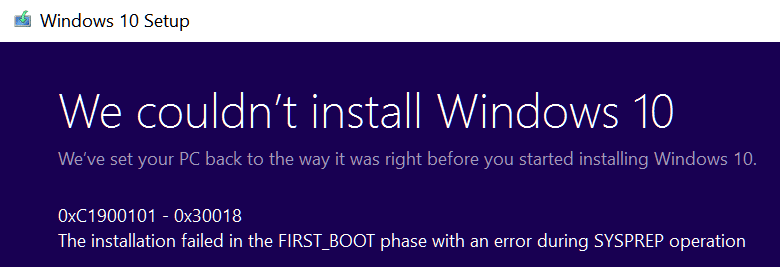
Behebung des Fehlers „Installation in der ersten Startphase fehlgeschlagen“: Wenn Sie ein Upgrade auf Windows 10 oder ein Upgrade auf ein neues größeres Update von Microsoft durchführen, besteht die Möglichkeit, dass die Installation fehlschlägt und Sie die Fehlermeldung „Wir konnten nicht installieren Windows 10.“ Wenn Sie genau hinsehen, finden Sie unten einige zusätzliche Informationen, die je nach Art des Fehlers ein Fehlercode 0xC1900101 – 0x30018 oder 0x80070004 – 0x3000D wären. Dies sind also die folgenden Fehler, die Sie erhalten können:
0x80070004 – 0x3000D
Die Installation ist in der FIRST_BOOT-Phase mit einem Fehler während des MIGRATE_DATE-Vorgangs fehlgeschlagen.
0xC1900101 – 0x30018
Die Installation ist in der FIRST_BOOT-Phase mit dem Fehler während des SYSPREP-Vorgangs fehlgeschlagen.
0xC1900101-0x30017
Die Installation ist in der FIRST_BOOT-Phase mit einem Fehler während des BOOT-Vorgangs fehlgeschlagen.
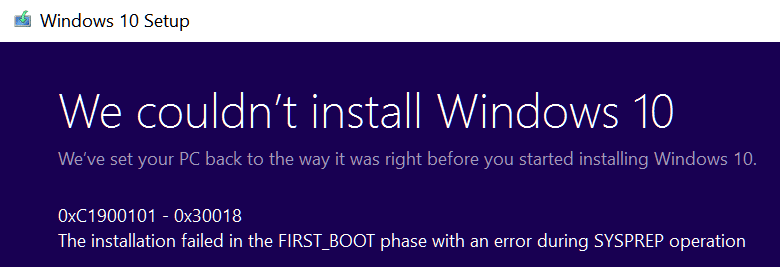
Jetzt werden alle oben genannten Fehler entweder durch eine falsche Registrierungskonfiguration oder durch Gerätetreiberkonflikte verursacht. Manchmal kann auch Software von Drittanbietern die oben genannten Fehler verursachen, daher müssen wir das Problem beheben und die Ursache beheben, um diesen Fehler zu beheben. Lassen Sie uns also, ohne Zeit zu verschwenden, anhand der unten aufgeführten Anleitung zur Fehlerbehebung sehen, wie der Fehler „Installation in der ersten Startphase fehlgeschlagen“ tatsächlich behoben werden kann.
Inhalt
- Beheben Sie den Fehler „Installation in der ersten Startphase fehlgeschlagen“.
- Methode 1: Deaktivieren Sie vorübergehend Antivirus und Firewall
- Methode 2: Suchen Sie nach Windows Update
- Methode 3: Führen Sie die offizielle Windows Update-Problembehandlung aus
- Methode 4: Führen Sie Windows Update in Clean Boot aus
- Methode 5: Stellen Sie sicher, dass Sie genügend Speicherplatz haben
- Methode 6: SoftwareDistribution-Ordner umbenennen
- Methode 7: Registrierungskorrektur
- Methode 8: Löschen Sie eine bestimmte Datei, die das Upgrade durcheinander bringt
- Methode 9: Aktualisieren Sie das BIOS
- Methode 10: Deaktivieren Sie Secure Boot
- Methode 11: Führen Sie CCleaner und Malwarebytes aus
- Methode 12: Führen Sie die Systemdateiprüfung und das DISM-Tool aus
- Methode 13: Fehlerbehebung
Beheben Sie den Fehler „Installation in der ersten Startphase fehlgeschlagen“.
Stellen Sie sicher, dass Sie einen Wiederherstellungspunkt erstellen, falls etwas schief geht.
Hinweis: Achten Sie darauf, alle an den PC angeschlossenen externen Geräte zu trennen.
Methode 1: Deaktivieren Sie vorübergehend Antivirus und Firewall
1.Klicken Sie mit der rechten Maustaste auf das Symbol des Antivirenprogramms in der Taskleiste und wählen Sie Deaktivieren.
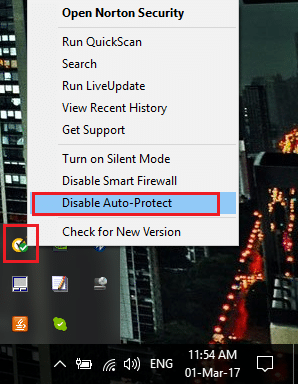
2.Wählen Sie als Nächstes den Zeitraum aus, für den der Virenschutz deaktiviert bleiben soll.
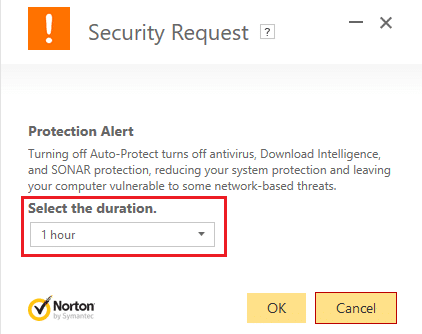
Hinweis: Wählen Sie die kleinstmögliche Zeitspanne, z. B. 15 Minuten oder 30 Minuten.
3.Wenn Sie fertig sind, versuchen Sie erneut, eine Verbindung zum WLAN-Netzwerk herzustellen, und prüfen Sie, ob der Fehler behoben ist oder nicht.
4.Drücken Sie Windows-Taste + I und wählen Sie dann Systemsteuerung.
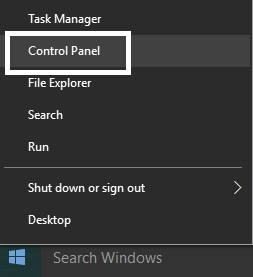
5.Klicken Sie als Nächstes auf System und Sicherheit.
6.Klicken Sie dann auf Windows-Firewall.
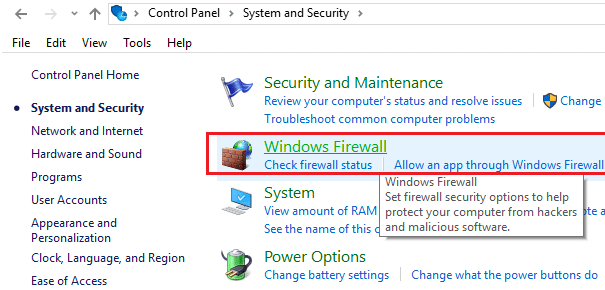
7. Klicken Sie nun im linken Fensterbereich auf Windows-Firewall ein- oder ausschalten.
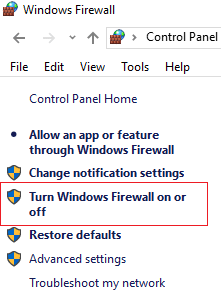
8. Wählen Sie Windows-Firewall deaktivieren und starten Sie Ihren PC neu. Versuchen Sie erneut, Google Chrome zu öffnen, und prüfen Sie, ob Sie den Fehler „Installation in der ersten Startphase fehlgeschlagen“ beheben können.
Wenn die obige Methode nicht funktioniert, stellen Sie sicher, dass Sie genau die gleichen Schritte ausführen, um Ihre Firewall wieder einzuschalten.
Methode 2: Suchen Sie nach Windows Update
1. Drücken Sie die Windows-Taste + I und wählen Sie dann Update & Sicherheit.
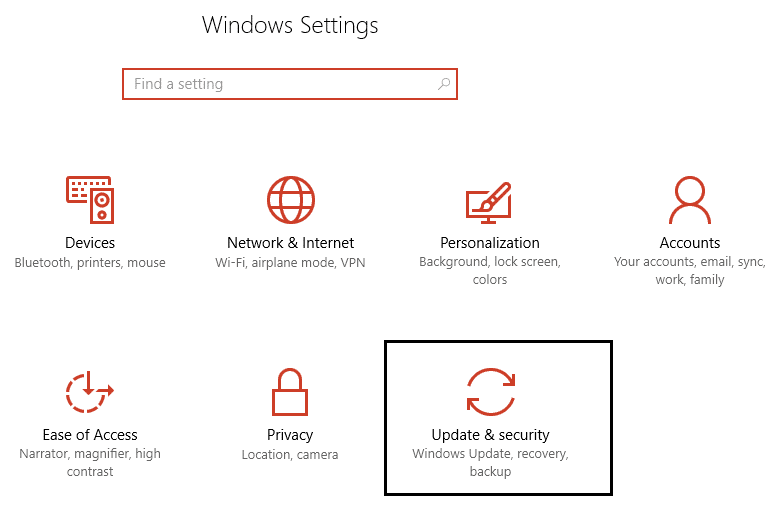
2.Klicken Sie als Nächstes erneut auf Nach Updates suchen und stellen Sie sicher, dass Sie alle ausstehenden Updates installieren.
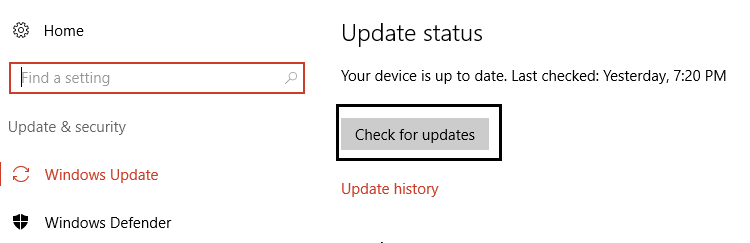
3. Nachdem die Updates installiert sind, starten Sie Ihren PC neu und prüfen Sie, ob Sie den Fehler „Installation in der ersten Startphase fehlgeschlagen“ beheben können.
Methode 3: Führen Sie die offizielle Windows Update-Problembehandlung aus
Wenn bis jetzt nichts funktioniert, sollten Sie auf jeden Fall versuchen, die Windows Update-Problembehandlung von der Microsoft-Website selbst auszuführen, und prüfen, ob Sie den Fehler „Installation in der ersten Startphase fehlgeschlagen“ beheben können.
Methode 4: Führen Sie Windows Update in Clean Boot aus
Dies würde sicherstellen, dass Sie Windows-Updates innerhalb von Clean Boot erfolgreich installieren können, wenn eine Drittanbieteranwendung mit Windows-Update in Konflikt steht. Manchmal kann Software von Drittanbietern mit Windows Update in Konflikt geraten und daher dazu führen, dass Windows Update hängen bleibt. Um den Fehler „Die Installation ist in der ersten Startphase fehlgeschlagen“ zu beheben , müssen Sie einen sauberen Neustart Ihres PCs durchführen und das Problem Schritt für Schritt diagnostizieren.
Methode 5: Stellen Sie sicher, dass Sie genügend Speicherplatz haben
Um Windows Update/Upgrade erfolgreich zu installieren, benötigen Sie mindestens 20 GB freien Speicherplatz auf Ihrer Festplatte. Es ist unwahrscheinlich, dass das Update den gesamten Speicherplatz verbraucht, aber es ist eine gute Idee, mindestens 20 GB Speicherplatz auf Ihrem Systemlaufwerk freizugeben, damit die Installation problemlos abgeschlossen werden kann.

Methode 6: SoftwareDistribution-Ordner umbenennen
1.Drücken Sie Windows-Taste + X und wählen Sie dann Eingabeaufforderung (Admin).

2. Geben Sie nun die folgenden Befehle ein, um Windows Update Services zu stoppen, und drücken Sie nach jedem Befehl die Eingabetaste:
net stop wuauserv
net stop cryptSvc
Netto-Stopbits
net stop msiserver
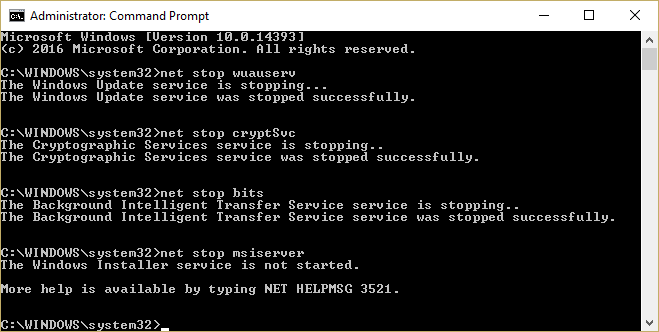
3. Geben Sie als Nächstes den folgenden Befehl ein, um den SoftwareDistribution-Ordner umzubenennen, und drücken Sie dann die Eingabetaste:
ren C:\Windows\SoftwareDistribution SoftwareDistribution.old
ren C:\Windows\System32\catroot2 catroot2.old
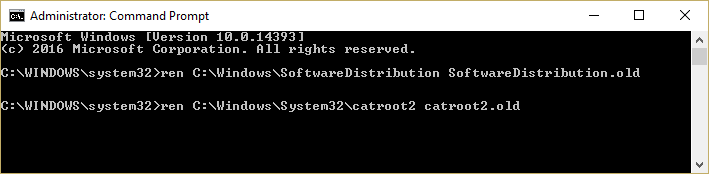
4. Geben Sie schließlich den folgenden Befehl ein, um Windows Update Services zu starten, und drücken Sie nach jedem Befehl die Eingabetaste:
net start wuauserv
net start cryptSvc
Netto-Startbits
net msiserver starten
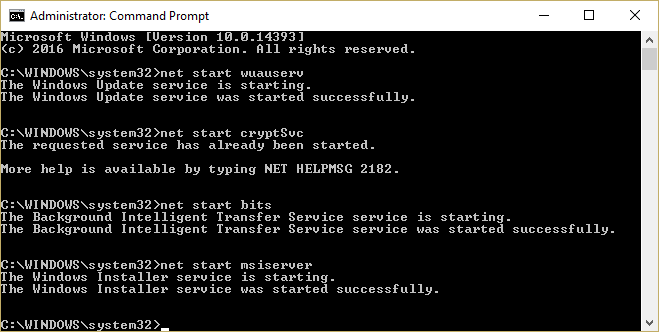
5.Starten Sie Ihren PC neu, um die Änderungen zu speichern.
Methode 7: Registrierungskorrektur
1. Drücken Sie die Windows-Taste + R, geben Sie regedit ein und drücken Sie die Eingabetaste, um den Registrierungseditor zu öffnen.
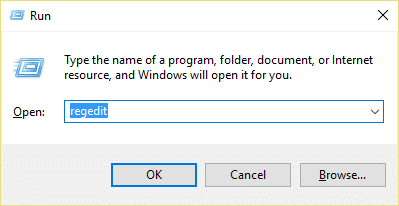
2. Navigieren Sie zum folgenden Registrierungsschlüssel:
Computer\HKEY_LOCAL_MACHINE\SOFTWARE\Microsoft\Windows\CurrentVersion\WindowsUpdate\OSUpgrade
3.Wenn Sie den OSUpgrade -Schlüssel nicht finden, klicken Sie mit der rechten Maustaste auf WindowsUpdate und wählen Sie Neu > Schlüssel.
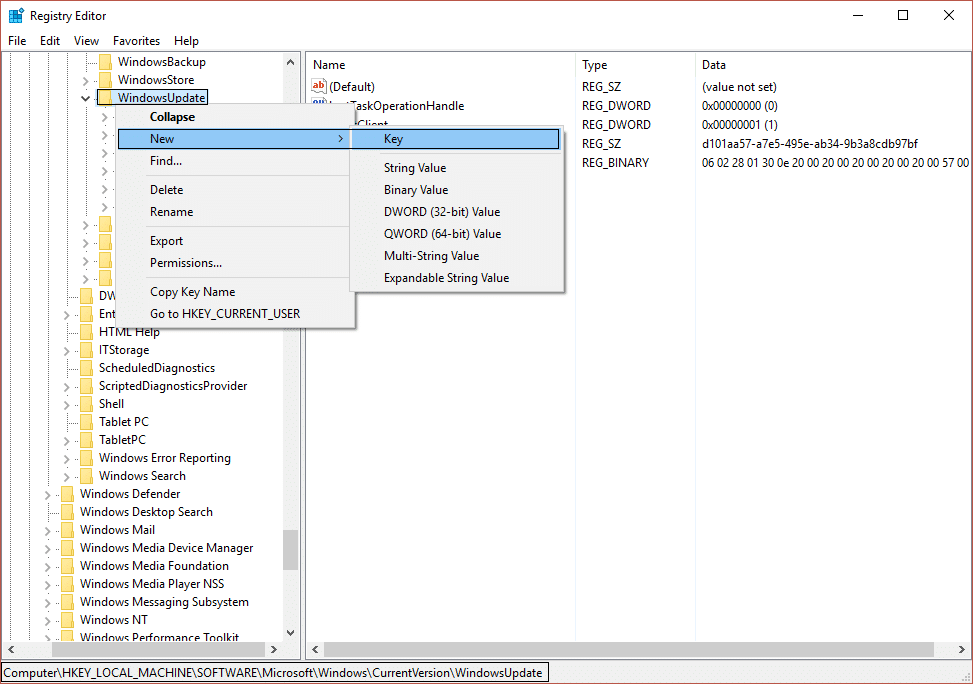
4. Benennen Sie diesen Schlüssel als OSUpgrade und drücken Sie die Eingabetaste.
5. Stellen Sie nun sicher, dass Sie OSUpgrade ausgewählt haben und klicken Sie dann im rechten Fensterbereich mit der rechten Maustaste irgendwo in den leeren Bereich und wählen Sie Neu > DWORD (32-Bit)-Wert.
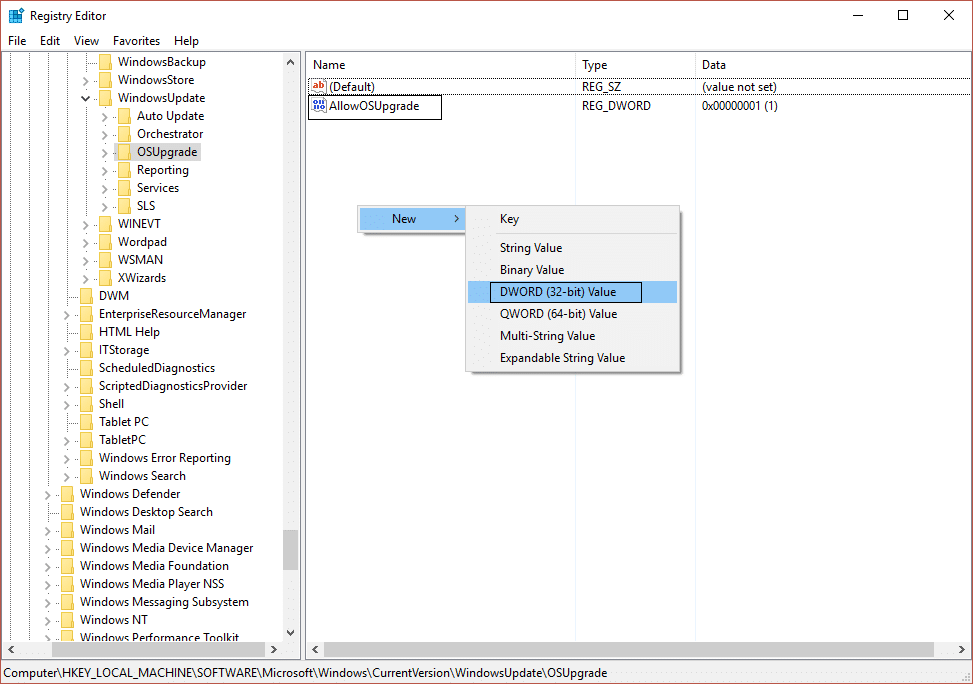
6. Benennen Sie diesen Schlüssel als AllowOSUpgrade und doppelklicken Sie darauf, um seinen Wert auf 1 zu ändern.
7. Versuchen Sie erneut, die Updates zu installieren, oder führen Sie den Upgrade-Vorgang erneut aus, und prüfen Sie, ob Sie den Fehler „Installation in der ersten Startphase fehlgeschlagen“ beheben können.
Methode 8: Löschen Sie eine bestimmte Datei, die das Upgrade durcheinander bringt
1.Navigieren Sie zu folgendem Verzeichnis:
C:\Benutzer\Benutzername\AppData\Roaming\Microsoft\Windows\Startmenü\Programme\Orbx
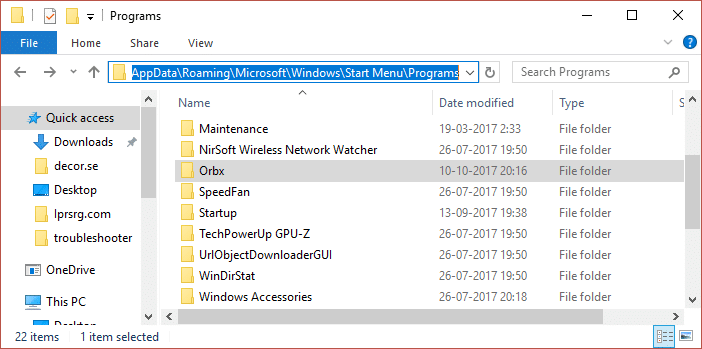
Hinweis: Um den AppData-Ordner anzuzeigen, müssen Sie das Kontrollkästchen „Versteckte Dateien und Ordner anzeigen“ in den Ordneroptionen aktivieren.
2.Alternativ können Sie Windows-Taste + R drücken, dann %appdata%\Microsoft\Windows\Start Menu\Programs\Orbx eingeben und die Eingabetaste drücken, um den AppData-Ordner direkt zu öffnen.
3. Suchen Sie nun im Orbx-Ordner nach einer Datei namens Todo . Wenn die Datei vorhanden ist, stellen Sie sicher, dass Sie sie dauerhaft löschen.
4.Starten Sie Ihren PC neu und versuchen Sie den Upgrade-Vorgang erneut.
Methode 9: Aktualisieren Sie das BIOS
Das Durchführen eines BIOS-Updates ist eine kritische Aufgabe und wenn etwas schief geht, kann es Ihr System ernsthaft beschädigen, daher wird eine fachmännische Überwachung empfohlen.

1.Der erste Schritt besteht darin, Ihre BIOS-Version zu identifizieren. Drücken Sie dazu die Windows-Taste + R , geben Sie „ msinfo32 “ (ohne Anführungszeichen) ein und drücken Sie die Eingabetaste, um die Systeminformationen zu öffnen.
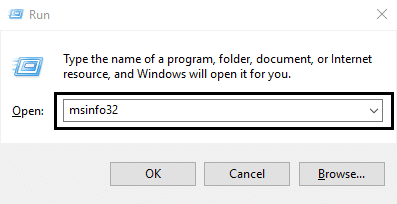
2.Sobald sich das Systeminformationsfenster öffnet, suchen Sie die BIOS-Version/das Datum und notieren Sie sich den Hersteller und die BIOS-Version.
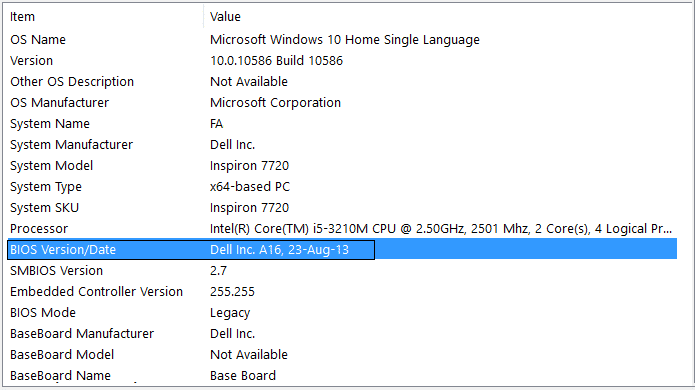
3. Als nächstes gehen Sie zur Website Ihres Herstellers, in meinem Fall ist es zB Dell, also gehe ich zur Dell-Website und gebe dann die Seriennummer meines Computers ein oder klicke auf die Option zur automatischen Erkennung.
4. Jetzt klicke ich in der Liste der angezeigten Treiber auf BIOS und lade das empfohlene Update herunter.
Hinweis: Schalten Sie Ihren Computer nicht aus und trennen Sie ihn nicht von der Stromquelle, während Sie das BIOS aktualisieren, da Sie sonst Ihren Computer beschädigen könnten. Während des Updates wird Ihr Computer neu gestartet und Sie sehen kurz einen schwarzen Bildschirm.
5.Sobald die Datei heruntergeladen ist, doppelklicken Sie einfach auf die Exe-Datei, um sie auszuführen.
6.Schließlich haben Sie Ihr BIOS aktualisiert und dies möglicherweise auch Beheben Sie den Fehler „Installation in der ersten Startphase fehlgeschlagen“.
Methode 10: Deaktivieren Sie Secure Boot
1.Starten Sie Ihren PC neu.
2.Beim Neustart des Systems Rufen Sie das BIOS-Setup auf, indem Sie während der Startsequenz eine Taste drücken.
3.Suchen Sie die Einstellung „Sicherer Start“ und stellen Sie sie nach Möglichkeit auf „Aktiviert“ ein. Diese Option befindet sich normalerweise entweder auf der Registerkarte Sicherheit, der Registerkarte Boot oder der Registerkarte Authentifizierung.
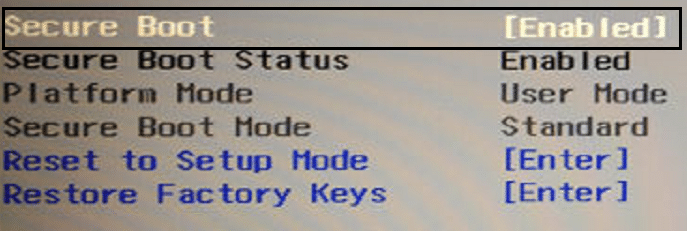
#WARNUNG: Nach dem Deaktivieren von Secure Boot kann es schwierig sein, Secure Boot erneut zu aktivieren, ohne Ihren PC auf den Werkszustand zurückzusetzen.
4.Starten Sie Ihren PC neu und prüfen Sie, ob Sie den Fehler „Installation in der ersten Startphase fehlgeschlagen“ beheben können .
5. Aktivieren Sie erneut die Secure Boot -Option im BIOS-Setup.
Methode 11: Führen Sie CCleaner und Malwarebytes aus
1.Laden Sie CCleaner & Malwarebytes herunter und installieren Sie es.
2. Führen Sie Malwarebytes aus und lassen Sie es Ihr System nach schädlichen Dateien durchsuchen.
3.Wenn Malware gefunden wird, wird sie automatisch entfernt.
4. Führen Sie jetzt CCleaner aus und im Abschnitt „Cleaner“ auf der Registerkarte „Windows“ schlagen wir vor, die folgenden zu bereinigenden Auswahlen zu aktivieren:
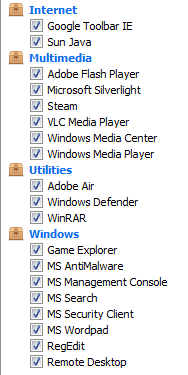
5.Sobald Sie sichergestellt haben, dass die richtigen Punkte überprüft wurden, klicken Sie einfach auf Cleaner ausführen und lassen Sie CCleaner seinen Lauf nehmen.
6. Um Ihr System weiter zu bereinigen, wählen Sie die Registerkarte Registrierung und stellen Sie sicher, dass Folgendes aktiviert ist:
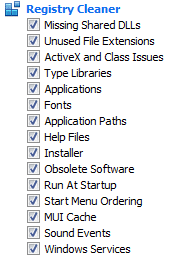
7.Wählen Sie „Nach Problemen suchen“ und lassen Sie CCleaner scannen und klicken Sie dann auf „Ausgewählte Probleme beheben“.
8.Wenn CCleaner fragt: „ Möchten Sie Backup-Änderungen an der Registrierung? “ Wählen Sie „Ja“.
9.Sobald Ihre Sicherung abgeschlossen ist, wählen Sie Alle ausgewählten Probleme beheben.
10.Starten Sie Ihren PC neu, um die Änderungen zu speichern, und dies würde den Fehler „Installation in der ersten Startphase fehlgeschlagen“ beheben. Wenn nicht, fahren Sie mit der nächsten Methode fort.
Methode 12: Führen Sie die Systemdateiprüfung und das DISM-Tool aus
1. Drücken Sie Windows-Taste + X und klicken Sie dann auf Eingabeaufforderung (Admin).

2. Geben Sie nun Folgendes in das cmd ein und drücken Sie die Eingabetaste:
Sfc /scannen sfc /scannow /offbootdir=c:\ /offwindir=c:\windows (Wenn oben fehlschlägt, versuchen Sie es hier)
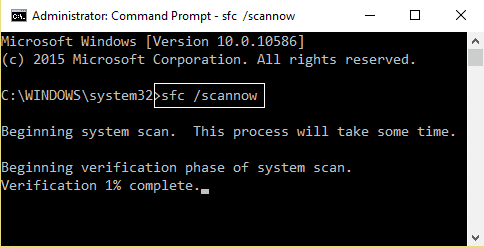
3. Warten Sie, bis der obige Vorgang abgeschlossen ist, und starten Sie Ihren PC neu, wenn Sie fertig sind.
4. Öffnen Sie erneut cmd und geben Sie den folgenden Befehl ein und drücken Sie nach jedem Befehl die Eingabetaste:
a) Dism /Online /Cleanup-Image /CheckHealth b) Dism /Online /Cleanup-Image /ScanHealth c) Dism /Online /Cleanup-Image /RestoreHealth
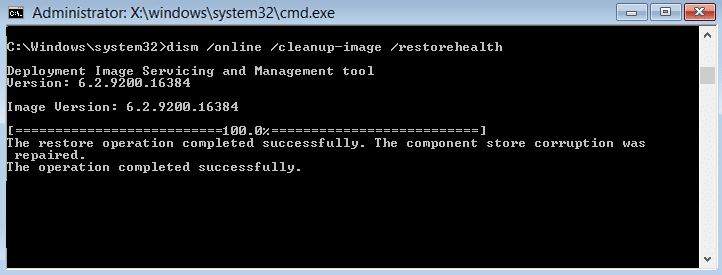
5.Lassen Sie den DISM-Befehl laufen und warten Sie, bis er beendet ist.
6. Wenn der obige Befehl nicht funktioniert, versuchen Sie Folgendes:
Dism /Image:C:\offline /Cleanup-Image /RestoreHealth /Source:c:\test\mount\windows Dism /Online /Cleanup-Image /RestoreHealth /Source:c:\test\mount\windows /LimitAccess
Hinweis: Ersetzen Sie C:\RepairSource\Windows durch den Speicherort Ihrer Reparaturquelle (Windows-Installations- oder Wiederherstellungs-CD).
7.Starten Sie Ihren PC neu, um die Änderungen zu speichern.
Methode 13: Fehlerbehebung
1.Drücken Sie Windows-Taste + X und wählen Sie dann Eingabeaufforderung (Admin).

2. Geben Sie den folgenden Befehl in cmd ein (kopieren und einfügen) und drücken Sie nach jedem Befehl die Eingabetaste:
takeown /f C:\$Windows.~BT\Sources\Panther\setuperr.log\setuperr.log
icacls C:\$Windows.~BT\Sources\Panther\setuperr.log\setuperr.log /reset /T
notepad C:\$Windows.~BT\Sources\Panther\setuperr.log
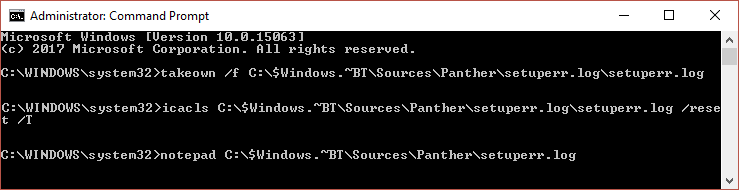
3. Navigieren Sie nun zu folgendem Verzeichnis:
C:\$Windows.~BT\Quellen\Panther
Hinweis: Sie müssen in den Ordneroptionen „Versteckte Dateien und Ordner anzeigen“ markieren und „ Betriebssystemdateien ausblenden“ deaktivieren, um den obigen Ordner anzuzeigen.
4.Doppelklicken Sie auf die Datei setuperr.log , um sie zu öffnen.
5.Die Fehlerdatei enthält Informationen wie diese:
2017-07-07 13:24:01, Fehler [0x0808fe] MIG-Plugin {0b23c863-4410-4153-8733-a60c9b1990fb}: LoadRegFromFile :: OpenFile-Fehler (C:\$WINDOWS.~BT\Work\MachineIndependent\Working\ srcworking\agentmgr\CCSIAgent\005A4BDD\HKLM-E0xxxx04IME.reg) gle=2
2017-07-07 13:24:07, Fehler SP Error WRITE, 0x00000005 beim Sammeln/Anwenden von Objekt: Datei, C:\Windows\System32\Tasks [avast! Notfall-Update]. Gibt 0 zurück[gle=0x00000005]
2017-07-07 13:24:07, Fehler MIG-Fehler 5 beim Anwenden des Objekts C:\Windows\System32\Tasks\avast! Notfall-Update. Abbruch der Shell-Anwendung angefordert [gle=0x00000005]
2017-07-07 13:24:07, Fehler [0x08097b] MIG Abandoning gelten aufgrund eines Fehlers für Objekt: C:\Windows\System32\Tasks\avast! Notfall-Update[gle=0x00000005]
2017-07-07 13:24:08, Fehler Anwenden fehlgeschlagen. Letzter Fehler: 0x00000000
07.07.2017 13:24:08, Fehler SP pSPDoOnlineApply: Vorgang zum Anwenden fehlgeschlagen. Fehler: 0x0000002C
2017-07-07 13:24:09, Fehler SP anwenden: Migrationsphase fehlgeschlagen. Ergebnis: 44
2017-07-07 13:24:09, Fehler SP-Vorgang fehlgeschlagen: OOBE-Start anwenden. Fehler: 0x8007002C[gle=0x000000b7]
2017-07-07 13:24:09, Fehler SP-Operationsausführung fehlgeschlagen: 13. hr = 0x8007002C[gle=0x000000b7]
07.07.2017 13:24:09, Ausführung des Fehlers SP-Operation fehlgeschlagen. [gle=0x000000b7]
2017-07-07 13:24:09, Fehler SP CSetupPlatformPrivate::Execute: Fehler beim Deserialisieren/Ausführen von Pre-OOBEBoot-Vorgängen. Fehler: 0x8007002C[gle=0x000000b7]
2017-07-07 17:24:01, Fehler [SetupHost.Exe] ReAgentXMLParser::ParseConfigFile (XML-Datei: C:\$WINDOWS.~BT\Sources\SafeOS\ReAgent.xml) gibt 0X2 zurück
2017-07-07 17:24:06, Fehler SP CInstallDUUpdatesOffline::FindOperation: Keine Informationen gefunden im Abschnitt DynamicUpdate.Drivers der Datei C:\$Windows.~BT\Updates\Critical\SetupPlatform.ini[gle=0x00000002]
2017-07-07 17:24:06, Fehler SP CInstallDUUpdatesOffline::FindOperation: Keine Informationen gefunden im Abschnitt DynamicUpdate.GDRs der Datei C:\$Windows.~BT\Updates\Critical\SetupPlatform.ini[gle=0x00000002]
07.07.2017 17:24:06, Fehler SP CInstallDUUpdatesOffline::FindOperation: Keine Informationen gefunden im Abschnitt DynamicUpdate.Langpacks der Datei C:\$Windows.~BT\Updates\Critical\SetupPlatform.ini[gle=0x00000002]
2017-07-07 17:24:06, Fehler SP CInstallDUUpdatesOffline::FindOperation: Keine Informationen gefunden im Abschnitt DynamicUpdate.FeaturesOnDemand der Datei C:\$Windows.~BT\Updates\Critical\SetupPlatform.ini[gle=0x00000002]
08.07.2017 13:30:12, Fehler SP pSPRemoveUpgradeRegTree: Registrierungsbaum konnte nicht gelöscht werden HKLM\SYSTEM\Setup\Upgrade[gle=0x00000005]
08.07.2017 13:30:19, Fehler [0x080831] MIG CSIAgent: Ungültiges XML-Format: FormatException: „id“-Attribut ist obligatorisch. void __cdecl Mig::CMXEMigrationXml::LoadSupportedComponent(class UnBCL::XmlNode *,int,class Mig::CMXEMigrationXml *,class Mig::CMXEXmlComponent *)
08.07.2017 13:30:21, Fehler [0x080831] MIG CSIAgent: Ungültiges XML-Format: FormatException: Komponente mit Anzeigename: Plugin/{39CC25F3-AF21-4C42-854D-0524249F02CE} bereits geladen __cdecl Mig::CMXEMigrationXml: :CMXEMigrationXml(Klasse Mig::CPlatform *,Klasse UnBCL::String *,Klasse UnBCL::XmlDocument *,Klasse UnBCL::String *,Klasse UnBCL::String *)
08.07.2017 13:30:40, Fehler [0x0808fe] MIG-Plugin {65cbf70b-1d78-4cac-8400-9acd65ced94a}: CreateProcess(s) fehlgeschlagen. GLE = d
08.07.2017 13:31:32, Fehler [0x0808fe] MIG-Plugin {526D451C-721A-4b97-AD34-DCE5D8CD22C5}: [shmig] Fehler beim Abrufen der bevorzugten Heimnetzgruppe mit hr=0x80070490
08.07.2017 13:31:32, Fehler [0x0808fe] MIG-Plugin {ee036dc0-f9b7-4d2d-bb94-3dd3102c5804}: BRIDGEMIG: CBrgUnattend::CollectBridgeSettings failed: 0x1, 0
08.07.2017 13:31:38, Fehler [0x0808fe] MIG-Plugin {D12A3141-A1FF-4DAD-BF67-1B664DE1CBD6}: WS-Lizenzierung: Fehler beim Lesen der Maschinenbindung, hr=0x80070002
08.07.2017 13:31:38, Fehler [0x0808fe] MIG-Plug-in {D12A3141-A1FF-4DAD-BF67-1B664DE1CBD6}: WS-Lizenzierung: Fehler beim Lesen der Serverinformationen hr=0x80070490
08.07.2017 13:31:41, Fehler CSetupAutomation::Resurrect: Datei nicht gefunden: C:\$Windows.~BT\Sources\Panther\automation.dat[gle=0x00000002]
08.07.2017 13:31:41, Fehler SP CSetupPlatform::ResurrectAutomation: Automatisierung konnte nicht wiederbelebt werden: 0x80070002[gle=0x00000002]
08.07.2017 13:32:03, Fehler MOUPG CSetupHost::ReportEventW(1618): Ergebnis = 0x8024F005
08.07.2017 13:32:03, Fehler MOUPG SetupHost: Melden eines ausstehenden Neustartereignisses fehlgeschlagen: hr = [0x8024F005]
08.07.2017 13:32:03, Fehler MOUPG CDlpManager::AsyncSerializeDisable(471): Ergebnis = 0x800702166. Finden Sie heraus, was die Installation stoppt, beheben Sie das Problem, indem Sie es deinstallieren, deaktivieren oder aktualisieren, und versuchen Sie die Installation erneut.
7. Wenn Sie genau hinschauen, wird das Problem in der obigen Datei von Avast verursacht, und daher wurde das Problem durch die Deinstallation behoben.
Für dich empfohlen:
- Druckerinstallationsfehler 0x000003eb behoben
- So beheben Sie NETWORK_FAILED in Chrome
- Beheben Sie den Google Chrome-Fehler Er ist tot, Jim!
- Fix Windows-Einstellungen werden nicht geöffnet
Das ist es, was Sie erfolgreich behoben haben. Der Fehler „Installation ist in der ersten Startphase fehlgeschlagen “ ist behoben. Wenn Sie jedoch noch Fragen zu diesem Handbuch haben, können Sie diese gerne im Kommentarbereich stellen.